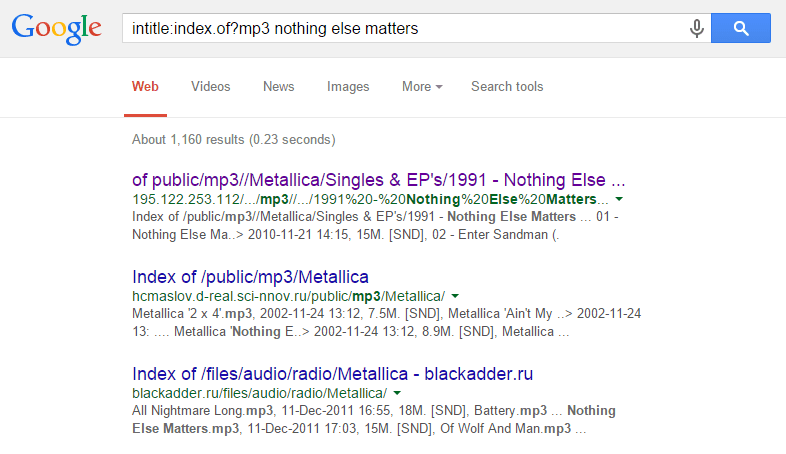Pastikan izinnya sudah beres
- Memperbaiki Kesalahan 150 di Google Slide, berikan akses tidak terbatas ke video atau izinkan penyematan.
- Masalah biasanya muncul ketika menyertakan video yang dilindungi hak cipta atau yang tidak mendukung penyematan.
- Teruslah membaca untuk mengetahui bagaimana pakar Windows Report memperbaiki masalah ini!

Google Slides telah menjadi rangkaian presentasi pilihan kami karena kemudahan aksesibilitasnya di seluruh perangkat, namun saat memutar video tersemat, beberapa pengguna melaporkan Kesalahan 150. Sesuai laporan, Google mengetahui masalah ini dan belum merilis perbaikan.
Namun bukan berarti kesalahan tersebut tidak bisa diperbaiki. Banyak, termasuk kami, yang dapat memutar video yang ditayangkan sebelumnya Tidak dapat memutar video. Kesalahan: 150 di Google Slide.
Apa itu kesalahan 150 di Google Slide?
Error 150 di Google Slides memengaruhi video yang disematkan ketika ada masalah hak cipta atau pembuatnya tidak mengizinkan penyematan. Kode kesalahan mungkin muncul pada satu atau beberapa video, namun belum tentu memengaruhi semua video.
Karena ini agak baru, tidak banyak informasi yang tersedia untuk pesan kesalahan tersebut.
Bagaimana cara memperbaiki Tidak Dapat Memutar Video: Kesalahan 150 di Google Slide?
Sebelum kita mulai dengan solusi yang sedikit rumit, cobalah solusi cepat berikut ini terlebih dahulu:
Bagaimana kami menguji, meninjau, dan menilai?
Kami telah bekerja selama 6 bulan terakhir untuk membangun sistem peninjauan baru tentang cara kami memproduksi konten. Dengan menggunakannya, kami kemudian menyempurnakan sebagian besar artikel kami untuk memberikan pengalaman langsung yang sebenarnya tentang panduan yang kami buat.
Untuk lebih jelasnya anda dapat membaca cara kami menguji, meninjau, dan menilai di WindowsReport.
- Gunakan perangkat lain untuk tayangan slide dan periksa apakah video sekarang diputar dengan baik.
- Pastikan Anda menjalankan versi browser yang diperbarui. Selain itu, Anda juga dapat mencoba beralih ke yang lain. Kami merekomendasikan Opera.
- Verifikasi apakah video tersebut memiliki konten berhak cipta atau pembuatnya tidak mengizinkannya untuk disematkan.
- Seorang pengguna menyarankan solusi di mana Anda dapat menggunakan tautan video daripada mencarinya secara manual.
Jika tidak ada yang berhasil, lanjutkan ke perbaikan yang tercantum berikutnya.
- Bagaimana cara memperbaiki Tidak Dapat Memutar Video: Kesalahan 150 di Google Slide?
- 1. Ubah pengaturan video
- 2. Setel izin ke akses YouTube tidak terbatas
- 3. Hapus data penjelajahan
- 4. Tambahkan video dari Google Drive
- 5. Buka video langsung di YouTube (solusi)
1. Ubah pengaturan video
Jika Anda mempublikasikan video melempar Kesalahan 150 di Google Slide di YouTube, mengubah pengaturan video akan berhasil! Anda hanya perlu mengizinkan penyematan.

Untuk mengaktifkan penyematan video, buka akun YouTube Anda > klik ikon profil di dekat pojok kanan atas > pilih Studio YouTube > pilih Isi dari panel kiri > klik pada video yang bermasalah > gulir ke bawah dan centang kotak untuk Izinkan penyematan.
2. Setel izin ke akses YouTube tidak terbatas
- Masuk ke akun Anda Admin Google konsol dengan akun administrator.

- Di menu, pilih Aplikasi.
- Sekarang, pilih Layanan Google Tambahan, dan klik Youtube.
- Klik Izin.
- Terakhir, dengan unit organisasi yang disorot, pilih Akses YouTube Tidak Terbatas, dan klik Menyimpan agar perubahan tersebut dapat diterapkan.

3. Hapus data penjelajahan
Langkah-langkah yang tercantum di sini adalah Google Chrome dan berfungsi di seluruh browser berbasis Chromium. Jika Anda menggunakan yang lain, periksa situs web pengembang untuk mengetahui langkah pastinya.
- Luncurkan browser dan tekan Ctrl + Menggeser + ESC untuk membuka Menghapus data pencarian kegunaan.
- Sekarang, pilih Sepanjang waktu dari Rentang waktu menu tarik-turun, centang kotak untuk Cookie dan data situs lainnya Dan Gambar dan file dalam cache, lalu klik Hapus data.

- Setelah selesai, luncurkan kembali browser dan periksa apakah Kesalahan 150 diperbaiki di Google Slide.
Jika yang menjadi penyebabnya adalah cache dan cookie yang rusak, menghapusnya akan berhasil! Menghapus data penelusuran juga membantu saat Google Dokumen tidak dapat mencetak.
4. Tambahkan video dari Google Drive
Kesalahan 150 di Google Slides hanya memengaruhi video YouTube, bukan yang diunggah melalui Google Drive. Jadi, yang perlu Anda lakukan hanyalah mengunggah video tersebut ke akun Google Drive Anda dan kemudian menyematkannya ke dalam presentasi.

Untuk menambahkan video ke Slide dari Google Drive > unggah video ke Google Drive > klik Menyisipkan di Google Slide > pilih Video dari menu flyout > buka google Drive > pilih video yang ingin Anda sematkan.
- Mengapa Samsung One UI Home ada di Aktivitas Google?
- Perbaiki: Layanan Pelaksana RPC Terjadi Kesalahan
- Google menambahkan tombol Atur Tab baru ke Chrome
- Cara Mematikan Pencarian Google Trending [Untuk Semua Perangkat]
- Cara Mengubah Nama Tampilan Anda di Google Meet
5. Buka video langsung di YouTube (solusi)
Jika permasalahan masih belum terselesaikan, Google menyarankan solusi di mana Anda harus langsung membuka video yang tidak dapat disematkan di YouTube.
Ini berfungsi di semua format video dan merupakan cara terbaik hingga Google merilis perbaikannya Kesalahan 150 pada video Google Slide.
Berapa batas maksimum di Google Slide?
Meskipun tidak ada batasan mutlak mengenai jumlah slide, Anda dapat membuat tayangan slide hingga 100 MB di Google Slide. Saat mengimpor file PPTX, batasnya adalah 300 MB (meningkat dari sebelumnya 100 MB).
Setelah memahami arti Error 150 di Google Slides dan solusi/solusinya, Anda seharusnya bisa menyematkan sebagian besar, jika tidak semua, video yang sebelumnya mengalami error tersebut.
Jika Anda adalah pengguna setia suite ini, pelajari caranya tambahkan batas di Dokumen. Selain itu, jika toolbar tidak ada di Google Dokumen, gunakan pintasan keyboard atau ubah izin.
Untuk pertanyaan apa pun atau untuk membagikan perbaikan mana yang berhasil untuk Anda, berikan komentar di bawah.